כאשר חפצים חופפים במצגת שקופיות, בחירת האחד שאתה רוצה עלולה להיות מסובכת. אם אתה מתקשה לבחור אובייקט שנמצא מאחורי פריט אחר, אל תדאג. ל-Google Slides יש טריקים מובנים שיעזרו לך לבחור משהו שחופף.

מאמר זה יסביר כיצד לבחור אובייקט מאחורי אובייקט אחר ב-Google Slides.
כיצד לבחור אובייקט שנמצא מאחורי אובייקט אחר
כאשר אתה מתקשה לבחור אובייקט, הדרך המהירה ביותר לפתור את הבעיה היא להשתמש במקש Tab כדי לעבור בין כל האובייקטים בשקופית שלך.
- בחר אובייקט. זה יכול להיות כל אובייקט ולא צריך להיות זה שעושה לך בעיות.
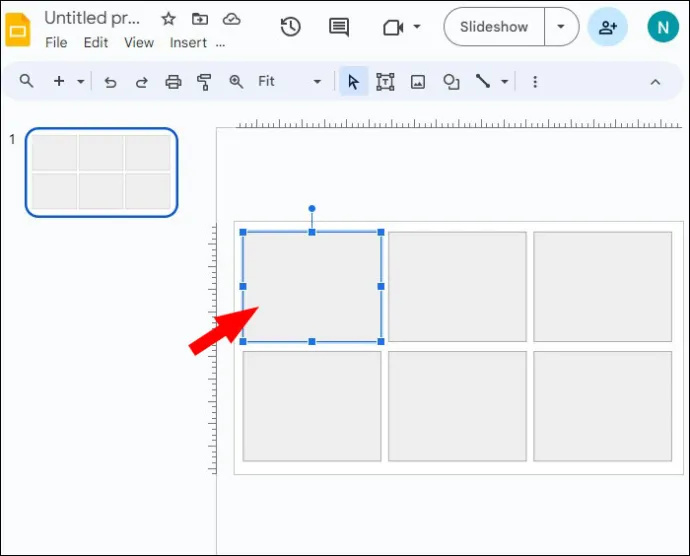
- הקש על מקש Tab כדי לבחור את האובייקט הבא בשקופית.
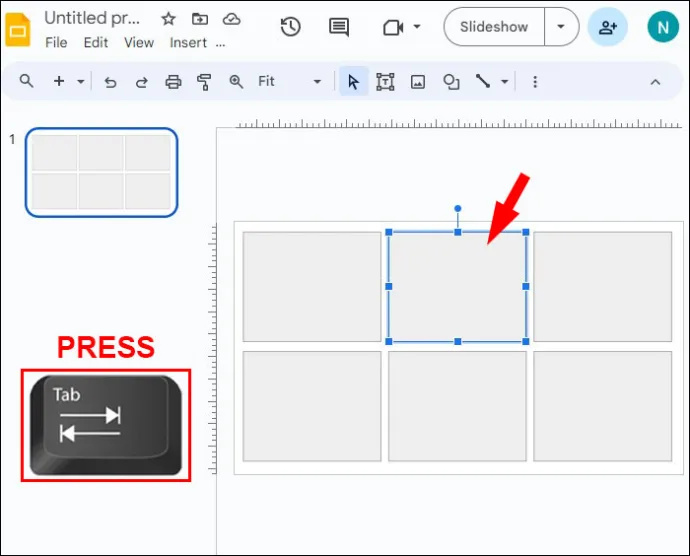
- המשך ללחוץ על מקש הטאב כדי לעבור דרך, אובייקט אחר אובייקט, בכל חלק שניתן לבחור בשקופית שלך.
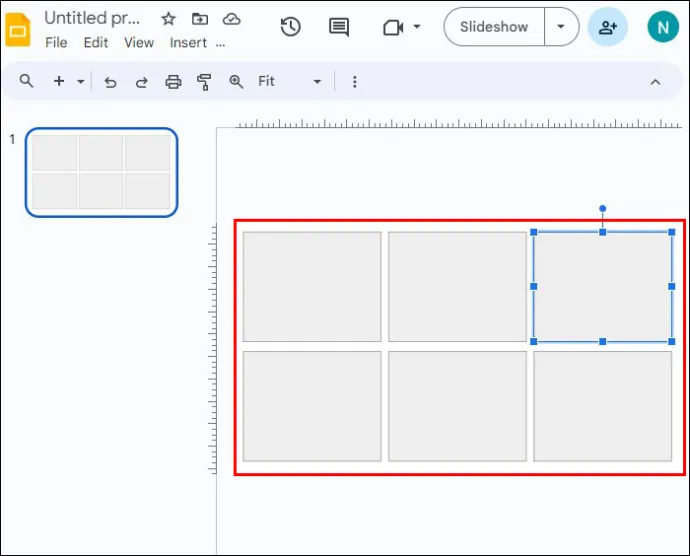
- לאחר שבחרת את האובייקט שאתה צריך, המשך לפעולה שאתה רוצה לעשות איתו.
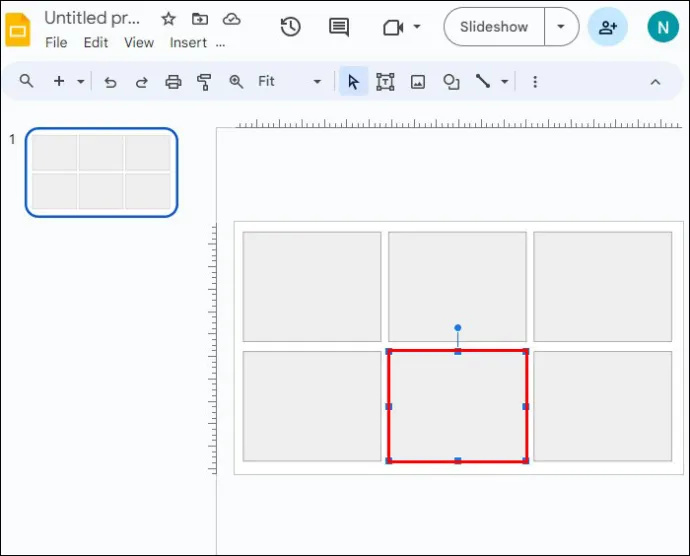
תהליך זה מהיר וקל כאשר שקופית כוללת רק כמה אובייקטים. אם השקופית הספציפית שלך עמוסה בתמונות וטקסט, האפשרות הבאה לבחירת אובייקט עשויה לעבוד טוב יותר עבורך.
כיצד להזיז חפץ לאחור
אם אתה מתקשה לבחור אובייקט, רוב הסיכויים שמשהו אחר נמצא לפניו. במקרה זה, שלח את האובייקטים בחזית לחלק האחורי בזמן שאתה עורך את האובייקט שאתה חושב. אתה תמיד יכול לסדר אותם מחדש למקומם המקורי כשתסיים.
- לחץ לחיצה ימנית על האובייקט שברצונך להזיז מהדרך.
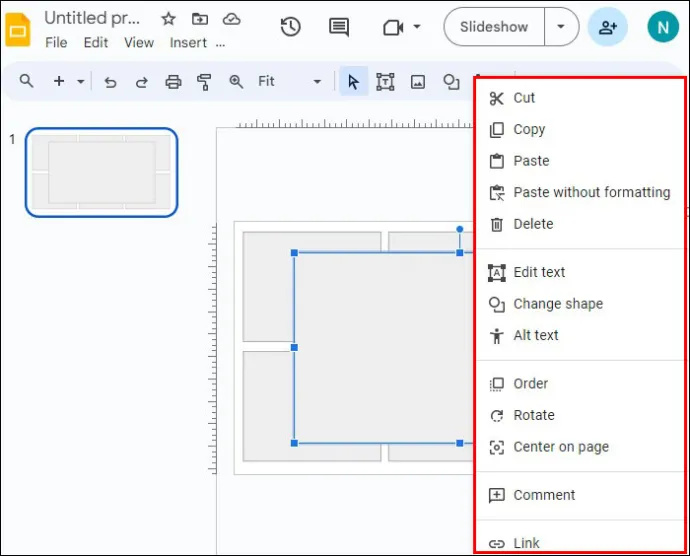
- בחר 'הזמנה'.
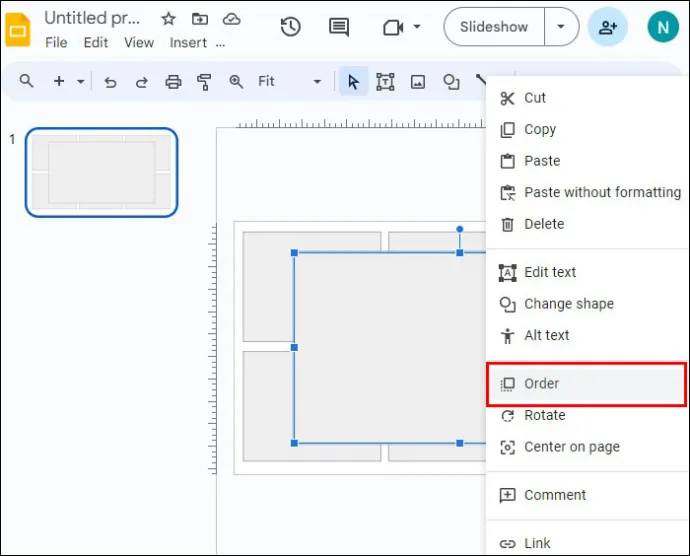
- יש לך שתי אפשרויות שישפיעו על האובייקט בכיוון אחורה:
- בחר 'שלח אחורה' כדי להזיז את האובייקט שכבה אחת אחורה.
- לחץ על 'שלח לגב' כדי להזיז את האובייקט מאחורי כל אובייקט אחר בשקופית, לדלג כל הדרך לאחור.
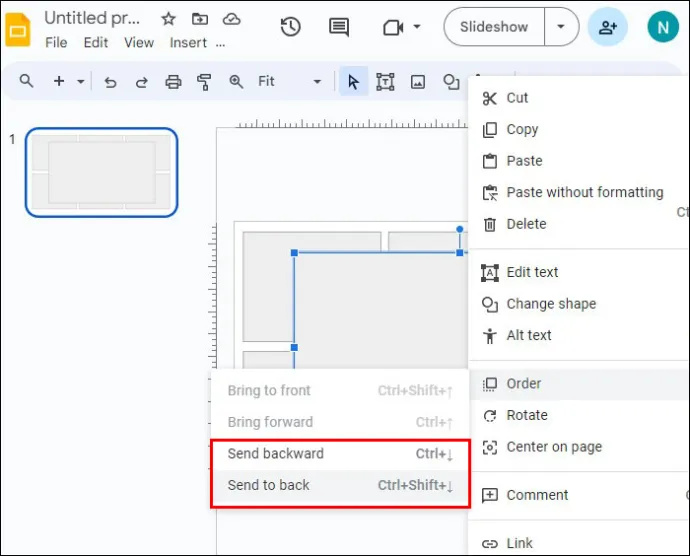
- בחר את הפעולה המתאימה ובחר בה.
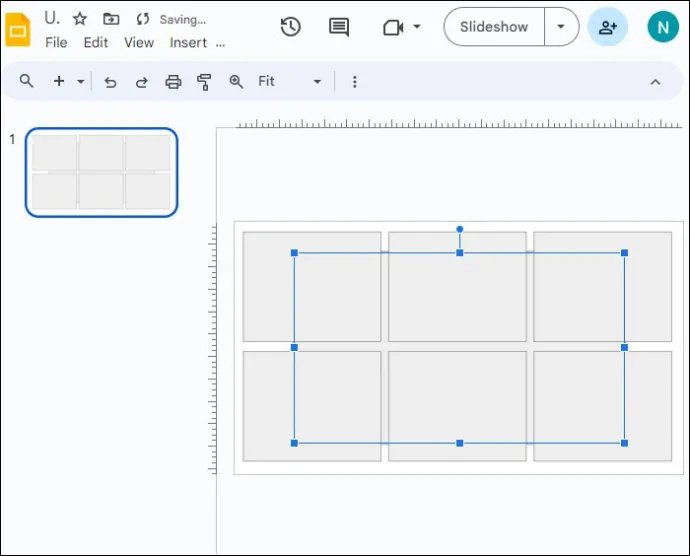
אתה יכול גם להשתמש בתפריטים כדי לעשות זאת במקום להשתמש בקיצור דרך לחיצה ימנית.
איך אפשר לדעת אם ה- gpu מת
- בחר את האובייקט שברצונך להזיז.
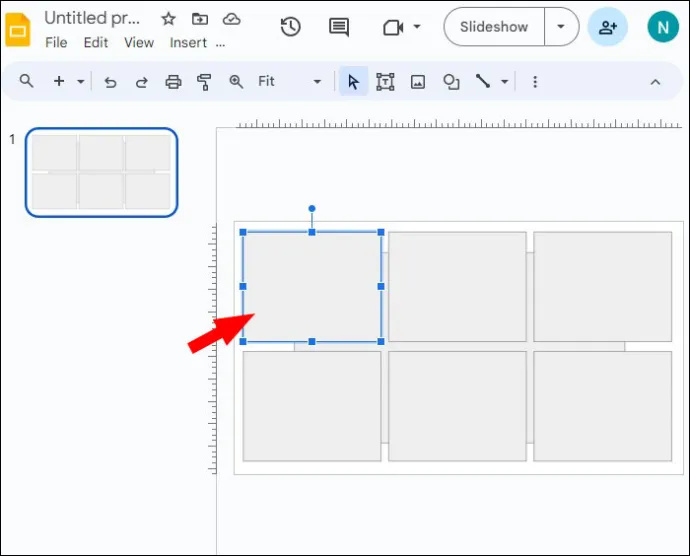
- לחץ על הכרטיסייה 'סדר'.
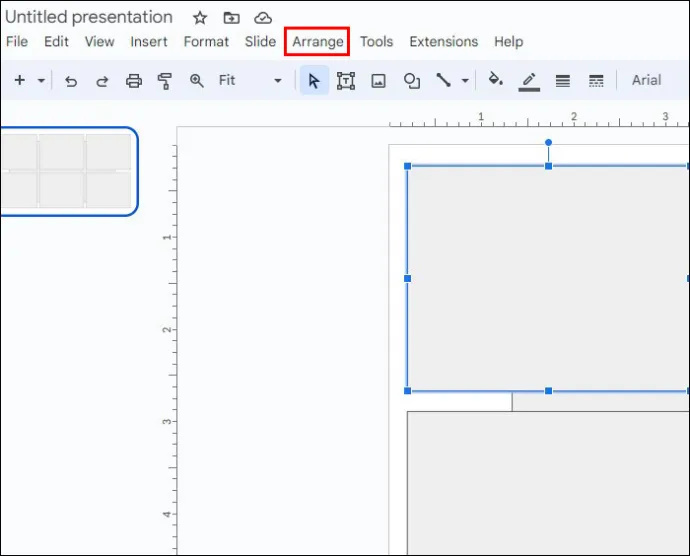
- בחר 'הזמנה'.
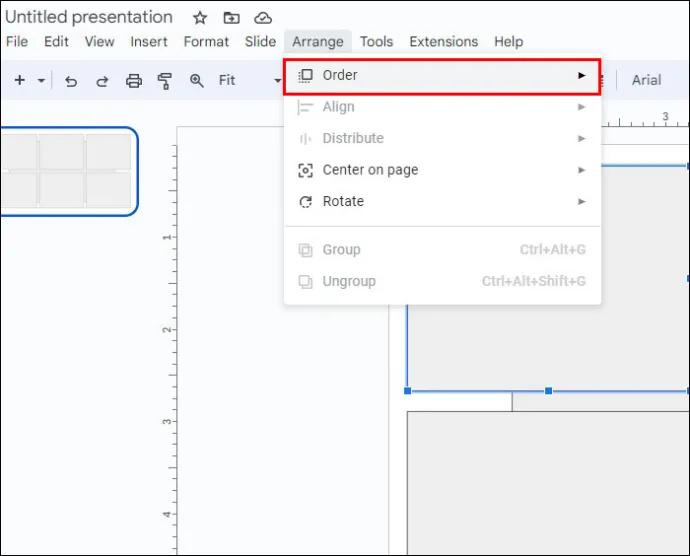
- בחר את הפעולה המתאימה:
- לחץ על 'שלח לגב' אם ברצונך להעביר את האובייקט לחלק האחורי של השקופית.
- בחר 'שלח אחורה' כדי להזיז את האובייקט רק שכבה אחת אחורה.
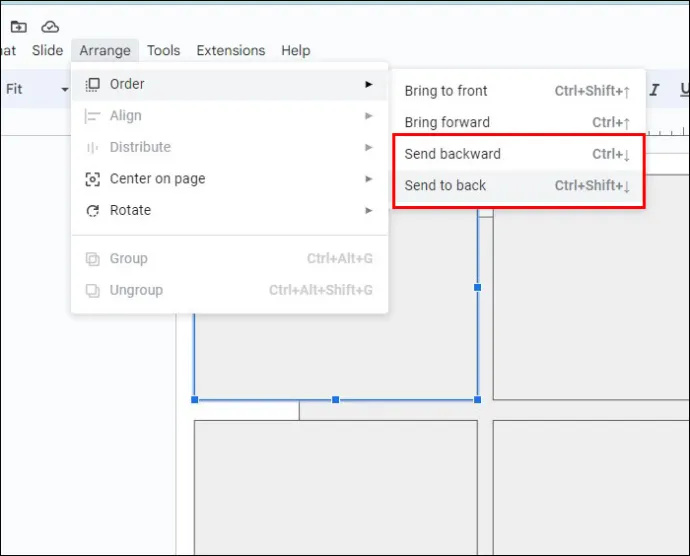
אתה יכול להזיז אובייקטים שנמצאים בדרכך באופן זמני כדי למנוע מהם לחסום אובייקטים אחרים. כשתסיים, תוכל לסדר מחדש את כל האובייקטים בשקופית על ידי הזזת מיקומם קדימה ואחורה.
כיצד להביא אובייקט קדימה
לאחר שבחרת אובייקט שנמצא מאחורי אובייקט אחר, זה יכול להיות מועיל להביא אותו לחזית כדי שיהיה נגיש בקלות. זה שימושי במיוחד אם אתה צריך לערוך אותו שוב ושוב ולא רוצה להמשיך לעבור דרך השלבים לבחירתו בזמן שהוא מאחור.
- לחץ לחיצה ימנית על האובייקט.
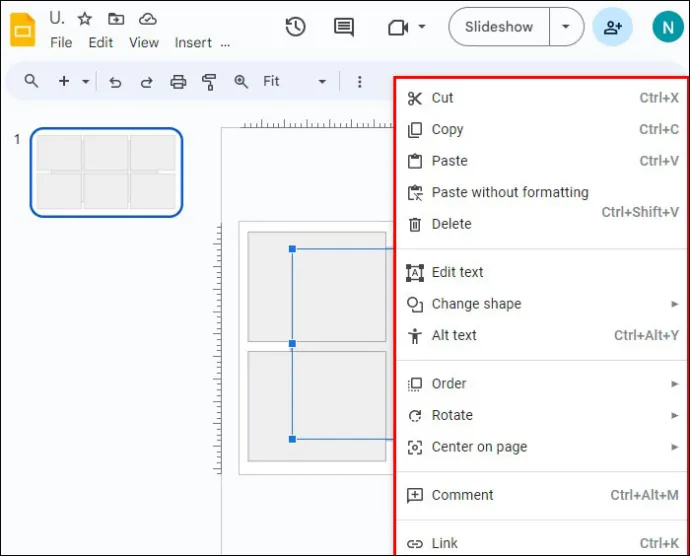
- בחר 'הזמנה'.
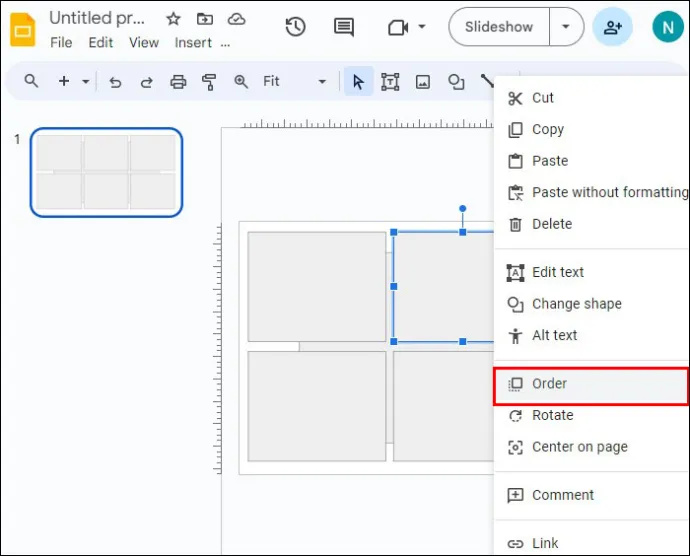
- בחר כמה רחוק אתה רוצה להביא את האובייקט:
- בחר 'הבא קדימה' כדי להעביר אותו שכבה אחת לפני האובייקטים האחרים. לפעמים זה מספיק כדי להפוך אותו לבחירה בקלות.
- לחץ על 'הבא לחזית' כדי להזיז את האובייקט מול כל שאר האובייקטים בשקופית.
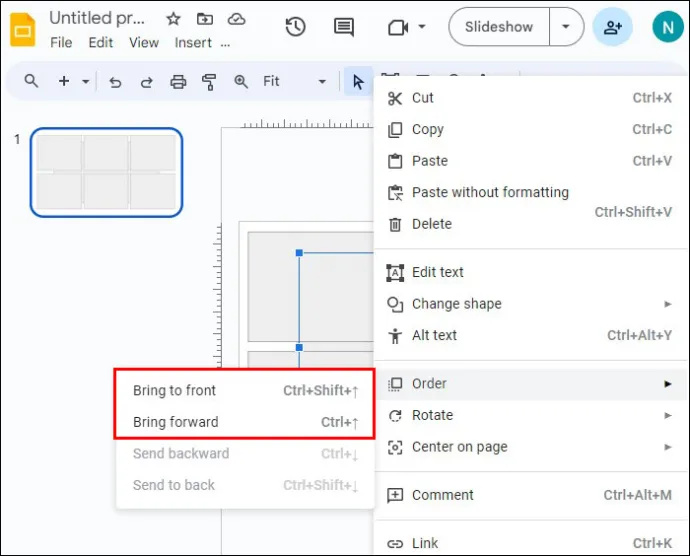
- כשתסיים ליצור אינטראקציה עם האובייקט, תוכל להזיז אותו חזרה למיקומו המקורי.
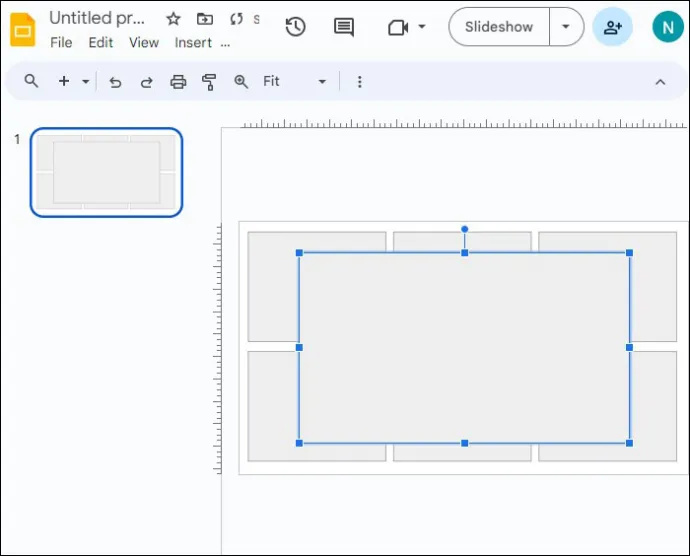
אם האובייקט שברצונך להזיז חסום על ידי אובייקטים אחרים, ולחיצה ימנית עליו אינה אפשרית, תוכל להשתמש בלחצן Tab ובתפריטים במקום זאת.
- בחר את האובייקט שברצונך להעלות קדימה. השתמש בשלבים שלמעלה כדי לעבור במחזוריות עם מקש Tab אם קשה לבחור את האובייקט עם העכבר.
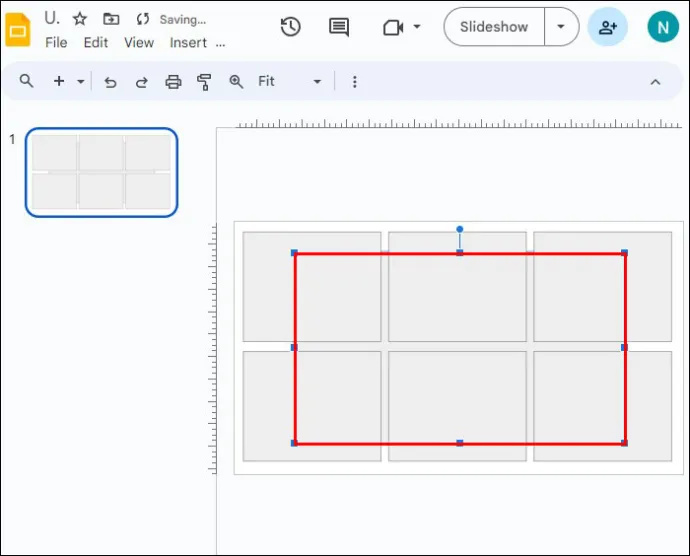
- לחץ על הכרטיסייה 'סדר'.

- בחר 'הזמנה'.
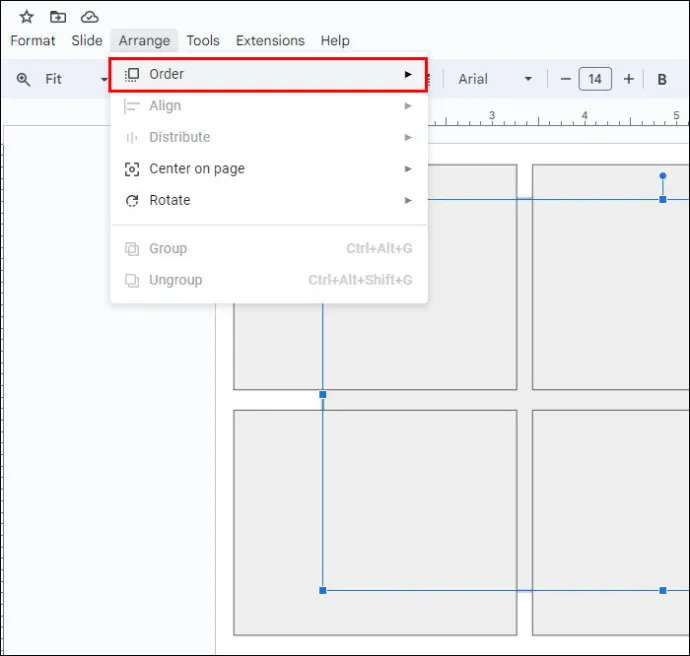
- בחר אחת משתי אפשרויות:
- 'הבא לחזית' יציב את האובייקט מול כל שאר האובייקטים בשקופית.
- 'הבא קדימה' יזיז את האובייקט שכבה אחת קדימה.
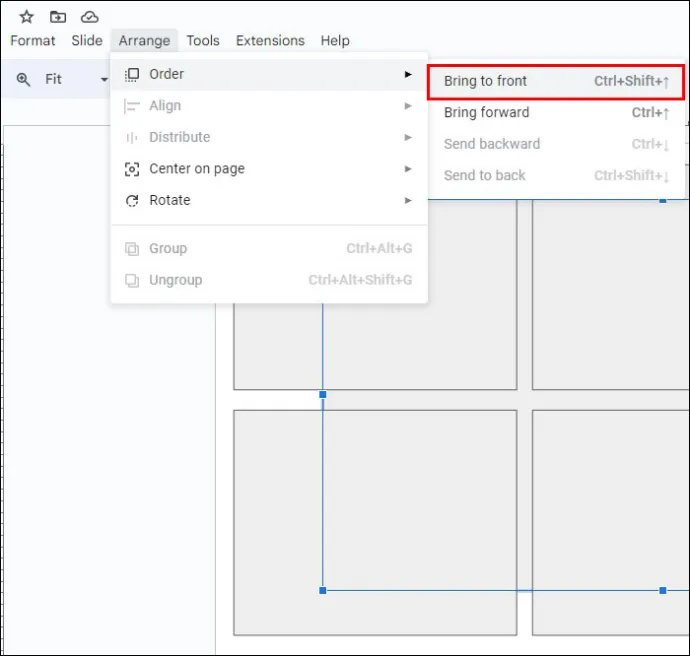
- לאחר שתסיים עם האובייקט, החזר אותו למקומו המקורי אם תרצה בכך.
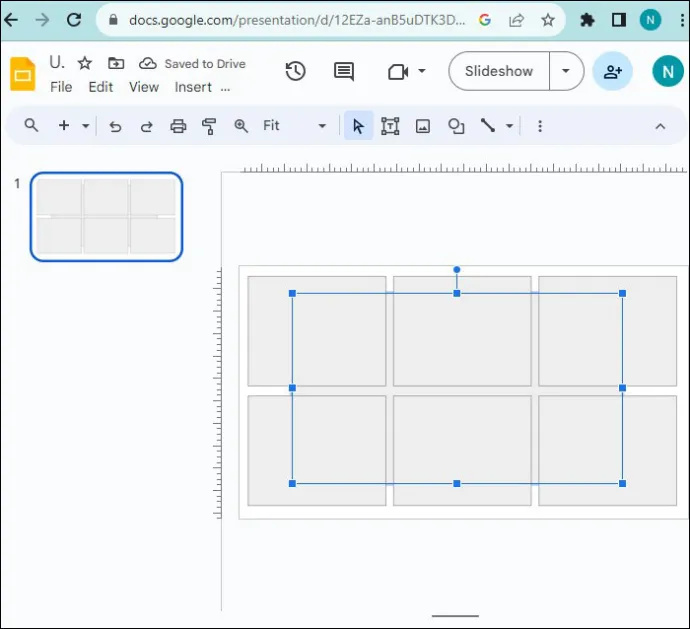
אפשר להזיז את האובייקט אחורה וקדימה כמה פעמים שנדרש בזמן שאתה משכב אותם כדי לתת את המראה המתאים למצגת השקופיות שלך.
אובייקטים מקובצים
ייתכן שתתקל בבעיה בבחירת אובייקט בודד אם הוא חלק מ'קבוצה' עם אובייקטים אחרים. אובייקטים מקובצים פועלים כישות אחת ולא ניתן לבחור בעצמם. תכונה זו מצוינת להפחתת כמות העבודה הנדרשת להזזה ולשינוי גודל של דברים שקשורים זה לזה. עם זאת, כאשר אתה צריך לערוך חבר קבוצה בודד, תצטרך לבטל את הקיבוץ שלו תחילה.
כיצד להגדיל את הציון של Snapchat
- בחר את קבוצת האובייקטים.
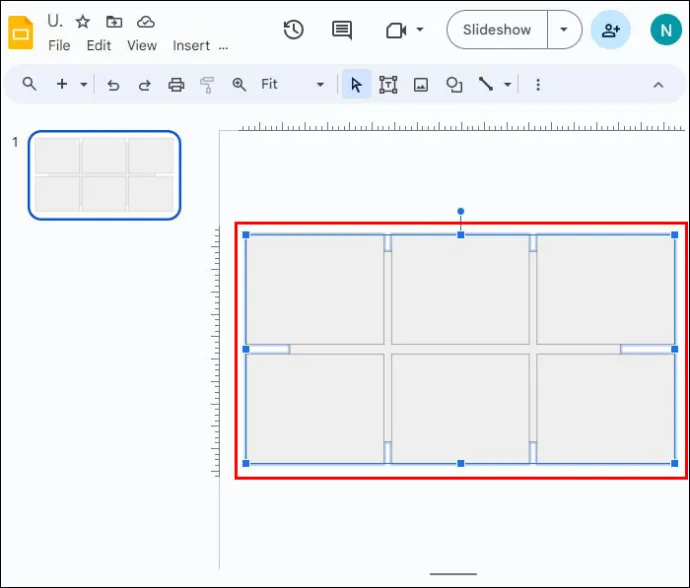
- לחץ לחיצה ימנית על הקבוצה ובחר 'בטל קבוצה'.
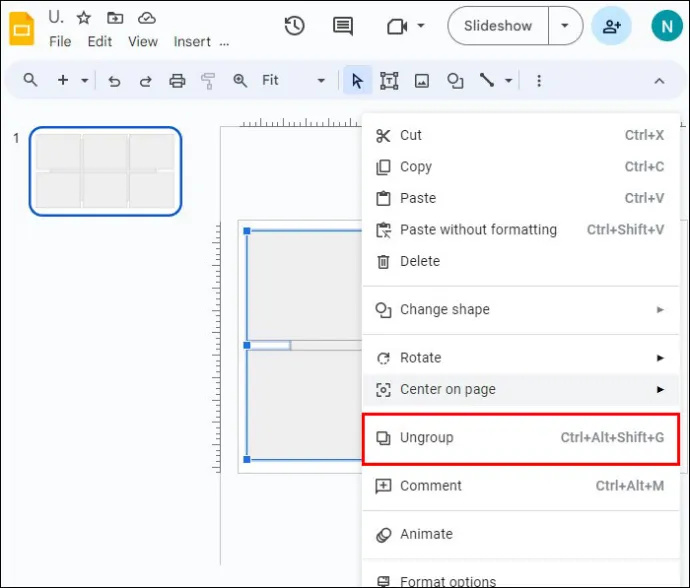
- כעת תוכל לערוך אובייקטים בודדים.
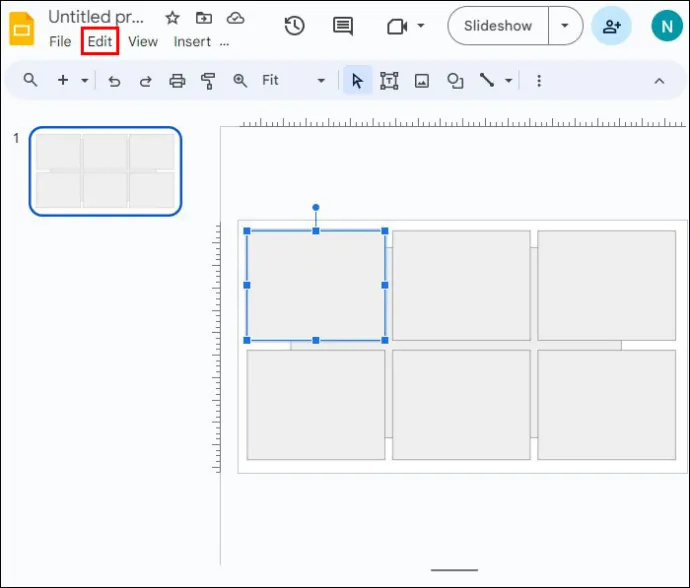
- כשתסיים, אם תרצה לקבץ אותם שוב, בחר את כולם. אתה יכול לבחור אותם באחת משתי השיטות הבאות:
- לחץ וגרור כדי לבחור את כולם יחד.
- לחץ על כל אחד תוך כדי החזקת מקש 'Shift'.
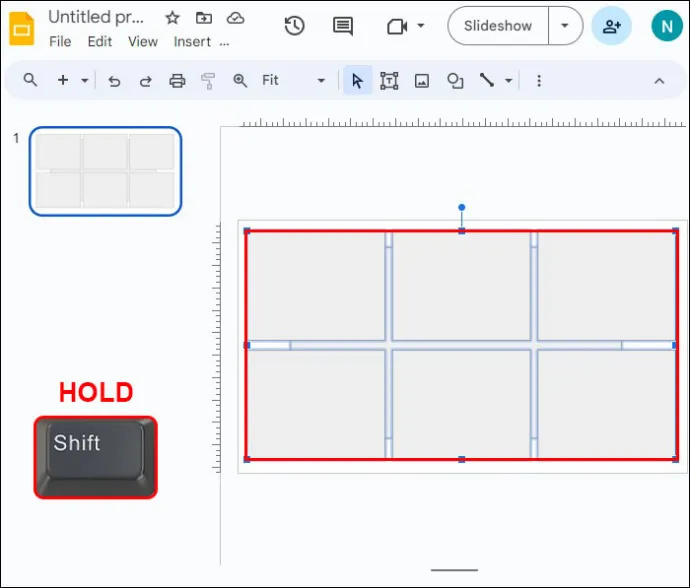
- לחץ לחיצה ימנית על הבחירה ובחר 'קבוצה'.
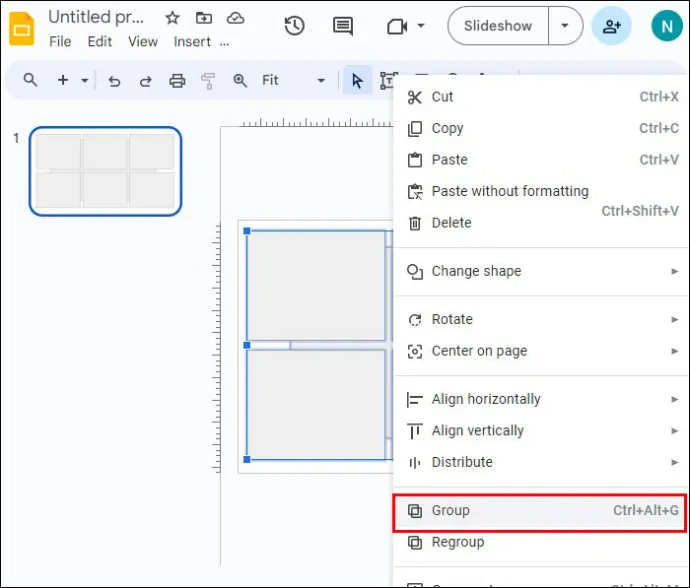
קיצורי דרך של Google Slides
לרבות מהפעולות האפשריות יש קיצורי מקלדת כדי להקל עליהם עוד יותר. הנה רשימה של כמה מקיצורי הקיצור המועילים ביותר של Google Slides ומה הם עושים:
- כרטיסייה: בחר את האובייקט הבא (צורה, טקסט, תמונה וכו')
- Shift + Tab: בחר את האובייקט הקודם (צורה, טקסט, תמונה וכו')
- Ctrl + Alt + Shift + G: בטל קיבוץ של אובייקטים
- Ctrl + Shift + חץ למטה: שלח את האובייקט שנבחר לאחור (Windows)
- Cmd + Shift + חץ למטה: שלח את האובייקט שנבחר לחלק האחורי (macOS)
- Ctrl + Shift + חץ למעלה: שלח את האובייקט שנבחר לחזית (Windows)
- Cmd + Shift + חץ למעלה: שלח את האובייקט שנבחר לחזית (macOS)
לקיצורי דרך נוספים, בקר ב- דף מקשי הקיצור של Google Slides . קיצורי הדרך מפורטים לפי פלטפורמה, כולל PC, Mac, Chrome OS, Android ו-iPhone/iPad.
שאלות נפוצות
האם ל-Google Slides יש אפשרות 'חלונית בחירה' כמו ל-PowerPoint?
לא, למרבה הצער, תכונה זו אינה זמינה כעת ב-Google Slides.
מדוע כל האובייקטים שאני מכניס מופיעים באותו מקום?
Google Slides נוטה להוסיף את כל האובייקטים לאותו מיקום. כדאי להוסיף אובייקט ולמקם אותו מחדש לפני הוספת אובייקט נוסף. זה מונע מצב חפיפה שבו בחירת האובייקט מאחור הופכת לקשה.
איך לראות כמה שעות יש לך ב- minecraft
בחירת אובייקטים שכבות ב-Google Slides
זה יכול להיות מתסכל לנסות כל הזמן לבחור אובייקט רק כדי לבחור משהו אחר במקום. למרבה המזל, עם השלבים הנכונים, אתה יכול לבחור את האובייקט שאתה רוצה תוך השארת שאר רכיבי השקופית ללא נגיעה. השכבות מעניקות לשקופיות מראה דינמי ומורכב. למרבה המזל, אתה יכול לשכב דברים מבלי לדאוג שלא תוכל לבחור את האובייקטים מאחור.
האם אי פעם בחרת אובייקטים מאחורי אובייקטים אחרים ב-Google Slides? האם השתמשת באחד מהטיפים והטריקים במאמר זה כדי לעזור לך? ספר לנו בקטע ההערות למטה.









